En el articulo 8 de esta serie de artículos en la cual os muestro como crear un servidor web virtual con Xubuntu 14.04 comente que daba por terminado el servidor de forma preliminar. Se me había olvidado hacer una serie de ajustes que son sencillos y rápidos de hacer y es lo que vamos a hacer ahora. Los ajustes que vamos a hacer en el servidor web virtual son los siguientes:
- Vamos a activar la visualización de errores PHP, esto nos servirá para que si hacemos un tema de WordPress desde cero o modificamos uno tocando el código PHP, en el caso de haber errores de sintaxis en el código PHP nos salga un mensaje en la ventana de navegador informando del tipo de error y ademas la linea del código y el archivo en donde esta dicho fallo. Esto es muy útil y nos ahorrara tiempo buscando esos fallos.
- Vamos a modificar el tamaño máximo de los archivos que podemos subir mediante PHP, algo muy útil cuando tengamos WordPress instalado en el servidor, ya que por defecto ese limite es de 2MB. Para imágenes es mas que suficiente, pero seria aconsejable que fuese mas alto. Yo me he encontrado con ese problema al subir algún tema.
- Solucionaremos un pequeño fallo en Apache, no es demasiado importante. De hecho Apache funciona sin problemas, pero cuando reiniciamos el servicio nos podemos encontrar con un mensaje de error. Repito que no es importante, pero me molesta a la vista

No vamos a hacer nada mas que estas tres cosas, son muy sencillas como podréis ver. Otra cosa que hacia antes es poner por defecto al servidor web virtual la codificación de caracteres “UTF-8″ para que no tuviese problemas de visualización con los acentos y la letra “ñ”, pero he decidido no hacerlo ya que esto lo tenemos que hacer en las web que creemos, es mas recomendable, de esta forma habrá menos problemas.
Lo primero que vamos a hacer es arrancar el servidor web virtual, luego iniciamos sesión y abrimos la Terminal. Entonces tenemos que teclear el siguiente comando:
sudo mousepad /etc/php5/apache2/php.ini
Después tecleamos la contraseña y se nos abrirá el “mousepad”, que es el editor de texto sencillo que viene instalado en Xubuntu 14.04 por defecto con el archivo de configuración del PHP como podemos ver en la siguiente imagen:
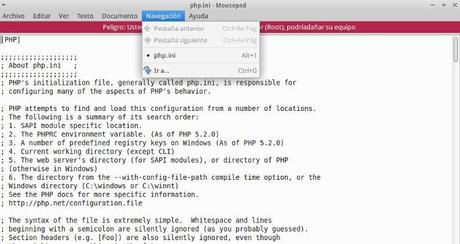
Ahora tenemos que ir a la linea 479 de este documento, para ello hacemos click en el menú “Navegación” que vemos desplegado en la imagen y pinchamos en la ultima opción que pone “Ir a…”, entonces veremos una ventana pequeña en la cual podremos escribir el numero de linea 479. Le damos al botón que pone “Ir a” con el numero de linea escrito y nos encontraremos en la linea indicada en este documento de tal forma que el texto que aparece en dicha linea sera el siguiente:
display_errors = Off
Por defecto esta así, desactivado. Tenemos que ponerlo así:
display_errors = On
Es en este archivo también donde debemos modificar el tamaño máximo de los archivos que podemos subir al servidor web, por defecto esta en 2MB. Para modificar esto tenemos que ir a la linea 805 y veremos este texto en dicha linea:
upload_max_filesize = 2M
Aquí vamos cambiar también su valor y lo dejaremos así:
upload_max_filesize = 20M
Con este tamaño sera mas que suficiente. Ahora guardamos el archivo y lo cerramos. Lo siguiente que tenemos que hacer es teclear el siguiente comando en la Terminal para reiniciar el servicio de Apache:
sudo /etc/init.d/apache2 restart
Entonces veremos lo siguiente en la Terminal:

Como podéis ver he introducido el comando y ha salido un mensaje, es un error no muy importante ya que todo funciona como veis en la parte inferior derecha de la imagen, el [OK], pero no me gusta ver ese mensaje, me hace daño a la lista :D. Para solucionarlo es muy sencillo, tecleamos en la Terminal el siguiente comando:
hostname
Entonces nos mostrara el nombre de nuestra maquina virtual, en mi caso es “virtual” como podéis ver en la siguiente imagen:
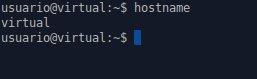
Entonces tenemos que editar el archivo de configuración de Apache con el siguiente comando:
sudo mousepad /etc/apache2/apache2.conf
Ahora vamos hasta el final del archivo y en la ultima linea pulsáis la tecla “Enter” y escribís lo siguiente:
ServerName virtual
En mi caso es así porque cuando he tecleado el comando “hotname” antes me ha salido “virtual”, en vuestro caso tenéis que cambiar “virtual” por lo que os haya salido a vosotros. Luego guardáis el archivo y lo cerráis. Entonces volvemos a teclear el comando para reiniciar el servicio Apache y ahora deberíais ver esto:

Como podéis observar ya no aparece el mensaje de error, simplemente se reinicia el servicio Apache y ya esta.
Ya hemos terminado con estos pequeños ajustes, mas que nada son aconsejables de cara a instalar y trabajar con WordPress en este servidor web virtual con Xubuntu 14.04. Ha sido sencillo, ¿no?, Un saludo.

